De belangrijkste instellingen op je laptop gebeuren automatisch omdat ze door de ICT-dienst samen met je schoolaccount ingeladen worden op de laptop.
Apps in start/taakbalk
Als er apps ontbreken in de taakbalk kan je die zelf toevoegen. Zoek naar de app klik met de rechter muisknop of 2 vingers op het touchpad. Kies Aan de taakbalk vastmaken.
Je kan ook kiezen voor Aan Start vastmaken. Zo krijg je een snelkoppeling naar dit programma in het startmenu.
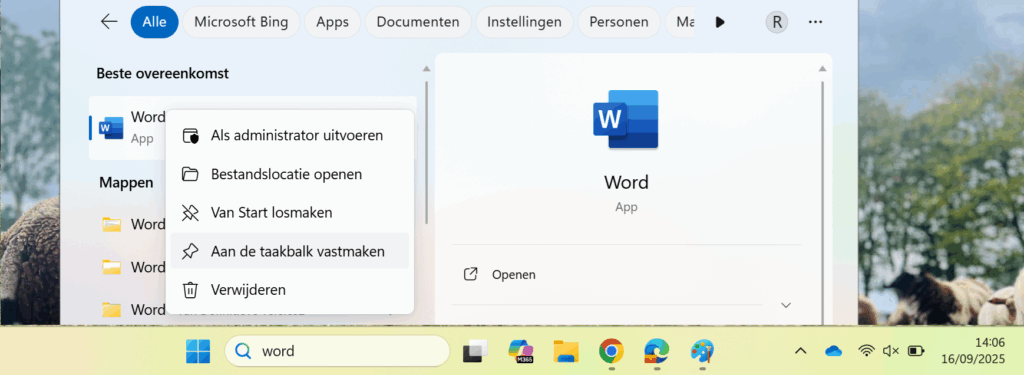
Energiebeheer
Als je de laptop even niet gebruikt dan gaat de laptop automatisch in slaapstand. Om verder te werken moet je opnieuw je wachtwoord ingeven. Via het Energiebeheerschema kan je zelf instellen na hoeveel tijd je laptop in slaapstand mag gaan.
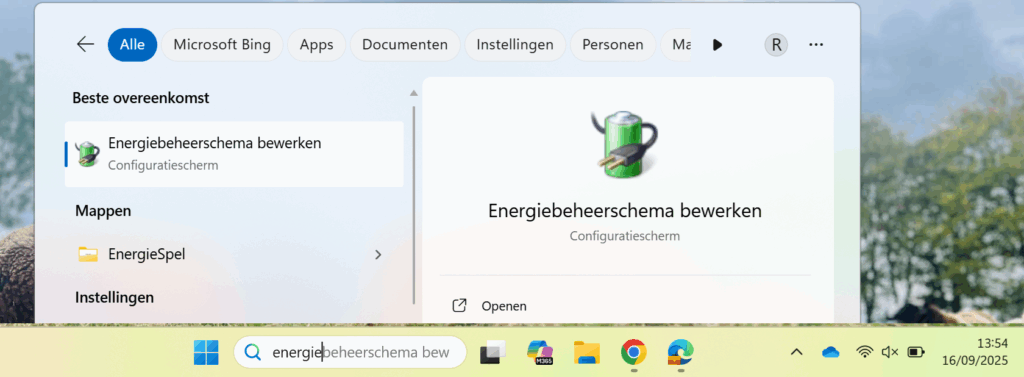
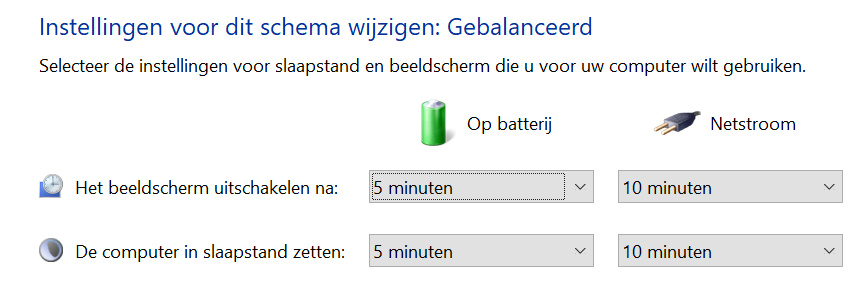
!Let op! Laat je laptop nooit onbewaakt achter. Je laptop gaat nu pas na 5 minuten in slaapstand/lockscreen. Laat je je laptop even alleen achter? Klap dan altijd je laptopscherm dicht!
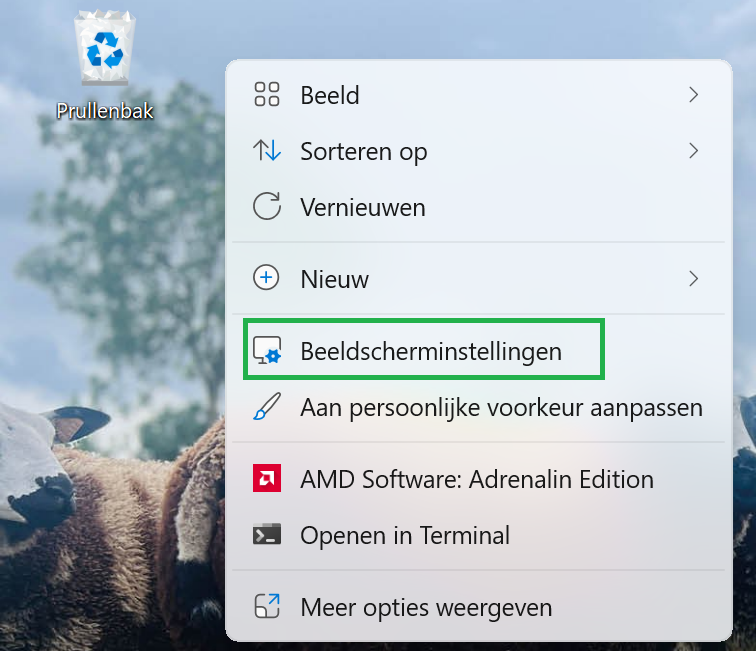
Beeldscherminstellingen
Via beeldscherminstellingen kan je de schaalgrootte aanpassen. Hoe kleiner de schaal hoe meer er op je scherm past.
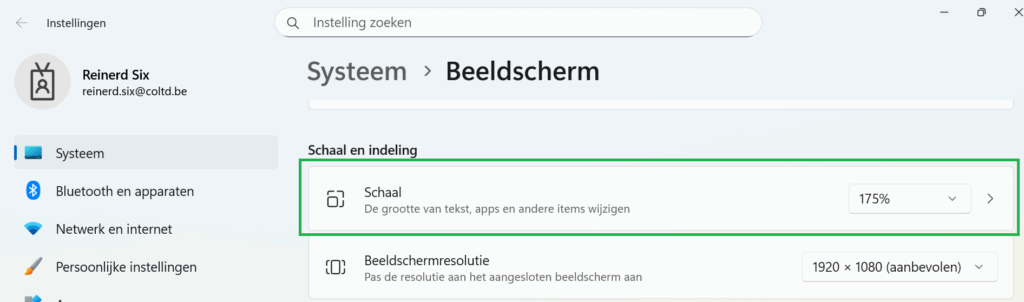
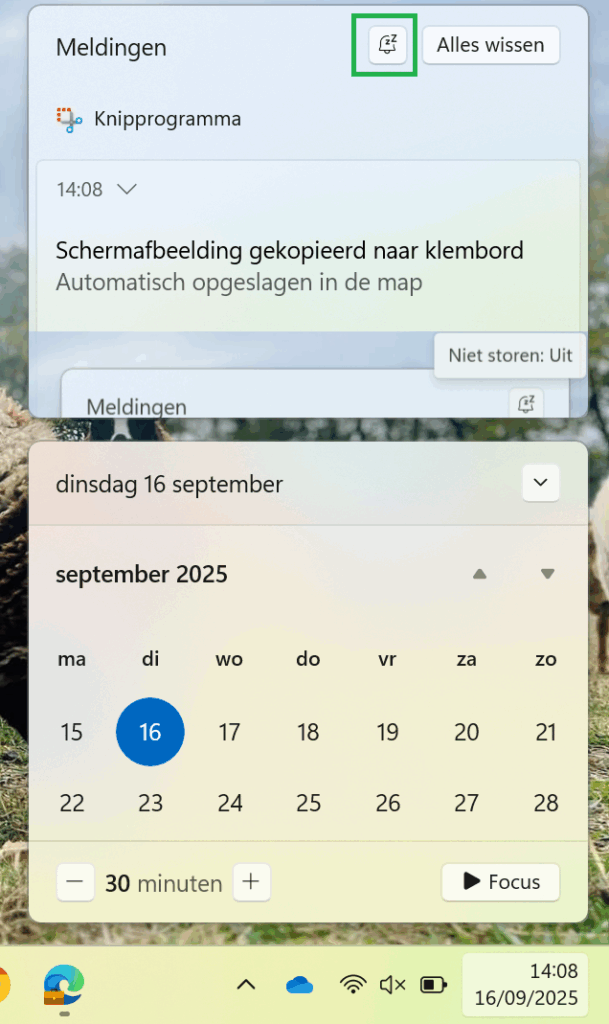
Laptop meldingen
Meldingen ken je zeker van op je smartphone. Ook op je laptop kan je meldingen ontvangen. Bij de installatie van nieuwe programma’s of als je een website bezoekt krijg je soms de vraag om meldingen te activeren. Let op! Ga niet zomaar alle meldingen aanvaarden anders zal je overladen worden door meldingen.
Je kan er ook voor kiezen om de meldingen (tijdelijk) uit te zetten. Klik daarvoor eerst op de klok/datum rechts onderaan. Klik vervolgens op het icoon van de slapende klok.
Opdracht instellingen
- Kies zelf een extra app om vast te zetten in de taakbalk.
- Zet Word, PowerPoint en Excel vast in het startmenu.
- Stel in je energiebeheer alles in op 10 minuten.
- Zet je beeldscherminstellingen op schaal 100%.
- Klik op de slapende klok om je meldingen uit te zetten.
Extra toetsenbord instellingen aanpassen
Wil je de letter A typen maar verschijnt er een Q? Waarschijnlijk staat je toetsenbordinstelling op een andere taal (AZERT vs. QWERTY). Hieronder zie je hoe je dit kan aanpassen.
- Zoek naar taalinstellingen.
- Klik op de 3 puntjes en kies taalopties.
- Klik op Een toetsenbord toevoegen
Kies Belgisch (punt) of Belgisch (komma). - Verwijder ten slotte de overbodige/foute toetsenborden.
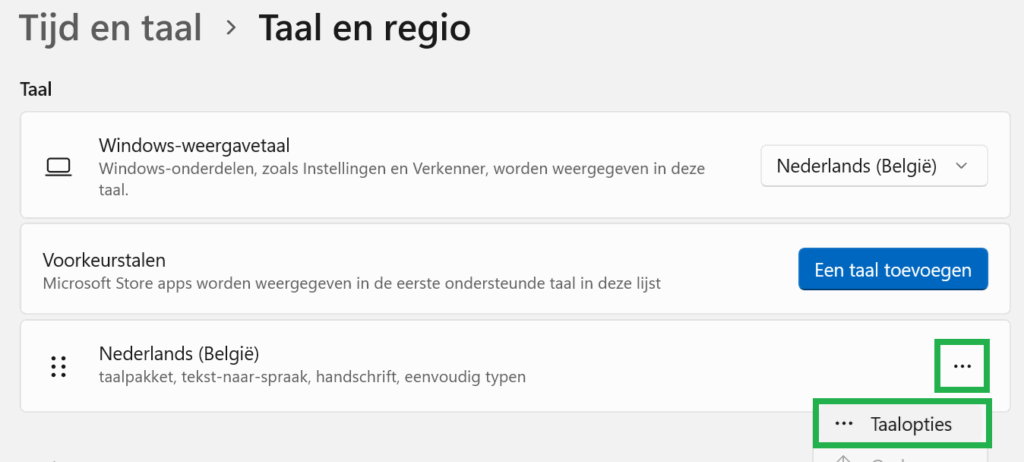

Extra Windows updates
Je laptop is een stuk veiliger als je de nieuwste updates laat installeren. Deze updates gebeuren normaal automatisch. Je kan ook handmatig naar updates zoeken zoals in het voorbeeld op de afbeelding hieronder.
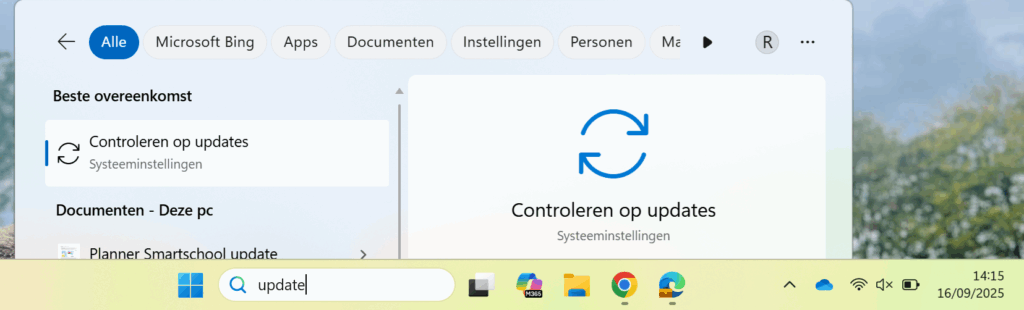
Extra software installeren
De belangrijkste programma’s staan al op je laptop omdat ze automatisch door de ICT-dienst samen met je schoolaccount ingeladen worden op de laptop. Zo is er al een veilig antivirusprogramma aanwezig op je laptop. Dit programma loopt onzichtbaar op de achtergrond. Je mag zelf geen antivirusprogramma installeren! Er staat beter niet meer dan 1 antivirusprogramma op je laptop anders werken deze programma’s elkaar soms tegen!
Safe Exam Browser
Als je met de laptop een test maakt dan gebeurt dit soms via het programma Safe Exam Browser. Volg de stappen hieronder om dit programma te installeren.
Op dezelfde manier kan je bijvoorbeeld ook Google Earth installeren.
Extra Microsoft Store
Zoals je smartphone heeft ook je laptop een Store met apps. Enkele apps die je in de Store kan vinden zijn:
- Canva
- Duolingo
- Copilot
Extra uitleg
Een laptop is iets ingewikkelder dan je smartphone. Je kan apps via de Store installeren maar je kan ook apps op internet zoeken en handmatig installeren. Je kan er ook voor kiezen om de app niet te installeren en online te werken. Elk manier voordelen:
- Via de Store: Meest veilige manier. Geïnstalleerde apps krijgen automatisch updates en kan je ook gemakkelijker verwijderen.
- Handmatige installatie: Er zijn veel meer programma’s beschikbaar via deze manier.
- Geen installatie/via web: Er is geen installatie nodig. Ideaal voor toepassingen die je niet zo vaak gebruikt.
Er zijn natuurlijk ook nadelen:
- Via de Store: Niet elk programma is via de Store beschikbaar.
- Handmatige installatie: Minder veilig. Je kan per ongeluk een virus op je eigen computer installeren.
- Geen installatie/via web: Niet beschikbaar zonder internet. Werkt vaak trager en is minder stabiel voor zware toepassingen.
